Actionazでキーボードとマウスのクリックをエミュレートする

繰り返しのタスクを自動で実行したいですか?手動でボタンを何度もクリックする代わりに、アプリケーションが
Simply Circlesは、すべてのLinuxデスクトップ環境向けの単色アイコンテーマです。基本的な円形のデザインで、ミニマルな外観が好きな人にぴったりです。Simply Circlesの使用に興味がある場合は、このガイドに従ってください。
最新のSimplyCirclesアイコンのテーマを入手するには、Pling.comにアクセスする必要があります。クリックしてここだけサークルページにオーバー頭に。次に、SimplyCirclesページで、[ファイル]タブを見つけて、マウスでクリックします。
[ファイル]タブにアクセスした後、[Simply_Circles_Icons.tar.xz]を見つけて、[DL]列のボタンをクリックします。「DL」列のボタンをクリックすると、画面にポップアップメッセージが表示されます。このポップアップメッセージはダウンロードリンクです。これを選択して、最新のSimplyCirclesアイコンテーマをLinuxPCにダウンロードします。
シンプリーサークルアイコンテーマは、ダウンロードした状態ではLinuxシステムにインストールできません。使用できない理由は、SimplyCirclesがTarXZアーカイブで配布されているためです。アイコンテーマファイルを機能させるには、TarXZアーカイブから抽出する必要があります。
LinuxPCでSimplyCircle TarXZアーカイブを抽出するには、キーボードのCtrl + Alt + TまたはCtrl + Shift + Tを押してターミナルウィンドウを開きます。次に、以下に概説するコマンドラインの指示に従います。
まず、CDコマンドで「ダウンロード」ディレクトリに移動します。Simply Circlesアーカイブを抽出するには、ターミナルウィンドウがこのフォルダにある必要があります。
cd〜 /ダウンロード
「ダウンロード」ディレクトリ内に入ると、抽出を開始できます。tar xvfコマンドを使用して、「Simply_Circles_Icons.tar.xz」アーカイブからテーマファイルを取り出します。
tar xvf Simply_Circles_Icons.tar.xz
Simply Circlesアイコンアーカイブを抽出すると、「ダウンロード」ディレクトリに6つの新しいフォルダが表示されます。これらの6つのフォルダーは、SimplyCirclesアイコンテーマのさまざまなバリエーションです。
Simply Circlesアイコンテーマは、ユーザーがアイコンテーマをカスタマイズできるLinuxデスクトップ環境にインストールできます。LinuxにSimplyCirclesアイコンテーマをインストールする方法は2つあります。最初のインストール方法は「シングルユーザー」として知られています。このタイプのインストールでは、SimplyCirclesをインストールした人だけがアクセスできるようになります。2番目のタイプのインストールは、「システム全体」です。システム全体で、LinuxPCのすべてのユーザーがアイコンテーマにアクセスできるようになります。このガイドでは、両方のインストール方法について説明します。
シングルユーザーとしてSimplyCirclesアイコンテーマをインストールするには、ターミナルウィンドウを起動することから始めます。次に、ターミナルウィンドウを開いた状態で、mkdirコマンドを使用して、「。icons」という名前の新しいフォルダーを作成します。「.icons」フォルダには、SimplyCirclesを含むすべてのアイコンテーマファイルが保持されます。
mkdir -p〜 / .icons
新しい「.icons」フォルダを作成したら、CDコマンドを使用してターミナルセッションを「Downloads」ディレクトリに移動します。
cd〜 /ダウンロード
「ダウンロード」ディレクトリ内に移動したら、mvコマンドを使用して、ホームディレクトリに新しく作成された「.icons」フォルダにSimplyCirclesアイコンテーマをインストールします。
mv単に-*-円〜/ .icons
mvコマンドを実行した後、「。icons」フォルダーでlsを実行して、フォルダーが正常にインストールされたことを確認します。
ls〜 / .icons | grep単に
システム全体モードでSimplyCirclesアイコンテーマをインストールするには、次の手順を実行します。まず、ターミナルウィンドウを開きます。次に、CDコマンドを使用して「ダウンロード」ディレクトリに移動します。「ダウンロード」ディレクトリにはSimplyCirclesアイコンテーマファイルがあるためです。
cd〜 /ダウンロード
「ダウンロード」ディレクトリ内に入ると、ターミナルセッションのアクセス許可を現在のユーザーからrootユーザーに昇格させる必要があります。どうして?システム全体モードでSimplyCirclesをインストールするには、/usr/share/icons/ディレクトリへの読み取り/書き込みアクセス権が必要です。ルートだけがその種の権限を持っています。
rootアカウントにログインするには、sudo-sコマンドを使用します。それはあなたがあなたがいるディレクトリを離れることなくターミナルの許可を上げることを可能にします。
sudo -s
ターミナルシェルをルートモードにして、mvコマンドを使用して、アイコンテーマファイルをシステム全体にインストールします。
mvSimply-*-サークル/ usr / share / icons /
インストールが完了したら、lsコマンドを実行して、ファイルが正しい場所にあることを確認します。
ls / usr / share / themes / | grep単に
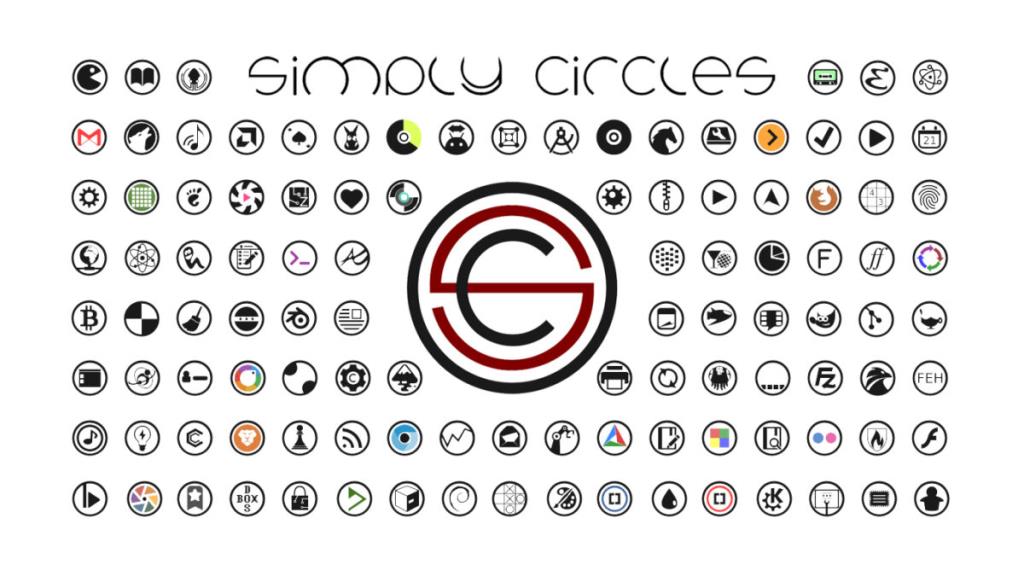
Linux PCにはSimplyCirclesアイコンテーマが設定されていますが、Linuxデスクトップ環境のデフォルトのアイコンテーマではないため、使用できません。
デフォルトのアイコンテーマをSimplyCirclesに変更するには、「設定」アプリを開きます。次に、そこから「アイコン」または「外観」を探し、リストの「単に円」をクリックします。
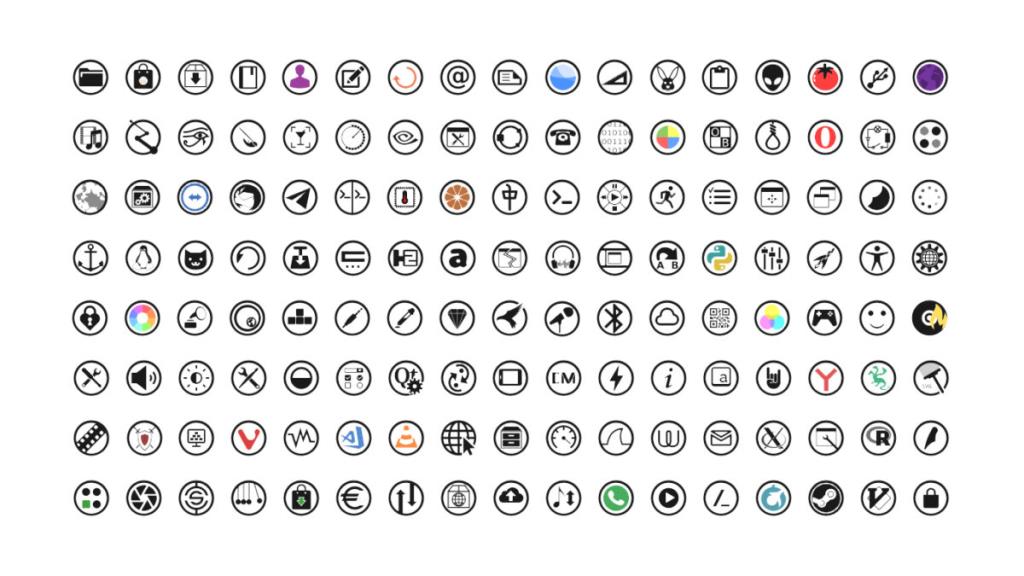
Linuxデスクトップ環境のデフォルトのアイコンテーマをSimplyCirclesに変更する際に問題が発生していませんか?お手伝いします!以下のリンクをチェックしてください!デフォルトのアイコンテーマを変更する方法を説明し、SimplyCirclesを機能させるのに役立ちます。
繰り返しのタスクを自動で実行したいですか?手動でボタンを何度もクリックする代わりに、アプリケーションが
iDownloadeは、BBCのiPlayerサービスからDRMフリーのコンテンツをダウンロードできるクロスプラットフォームツールです。.mov形式の動画もダウンロードできます。
Outlook 2010の機能についてはこれまで詳細に取り上げてきましたが、2010年6月までにリリースされないため、Thunderbird 3について見ていきましょう。
たまには休憩も必要です。面白いゲームを探しているなら、Flight Gearを試してみてください。無料のマルチプラットフォームオープンソースゲームです。
MP3 Diagsは、音楽オーディオコレクションの問題を解決するための究極のツールです。mp3ファイルに適切なタグを付けたり、アルバムカバーアートを追加したり、VBRを修正したりできます。
Google Waveと同様に、Google Voiceも世界中で大きな話題を呼んでいます。Googleはコミュニケーション方法を変えることを目指しており、
Flickrユーザーが高画質で写真をダウンロードできるツールはたくさんありますが、Flickrのお気に入りをダウンロードする方法はありますか?最近、
サンプリングとは何でしょうか?Wikipediaによると、「サンプリングとは、一つの録音から一部、つまりサンプルを取り出し、それを楽器や音楽として再利用する行為です。
Googleサイトは、Googleのサーバー上でウェブサイトをホストできるGoogleのサービスです。しかし、一つ問題があります。それは、バックアップのための組み込みオプションがないことです。
Google Tasksは、カレンダー、Wave、Voiceなどの他のGoogleサービスほど人気はありませんが、それでも広く使用されており、人々の生活に不可欠な部分となっています。


![FlightGear Flight Simulatorを無料でダウンロード[楽しもう] FlightGear Flight Simulatorを無料でダウンロード[楽しもう]](https://tips.webtech360.com/resources8/r252/image-7634-0829093738400.jpg)





